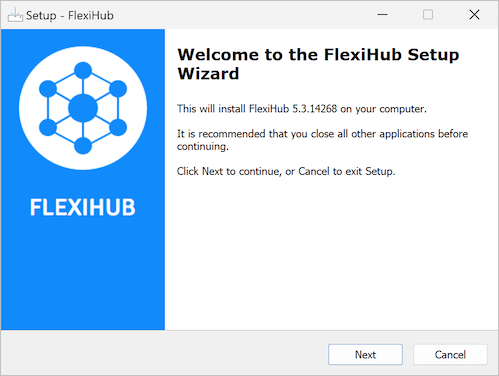- Physisch an einen Host-Computer angeschlossene USB-Geräte werden automatisch mit dem Gast-System verbunden, wenn das Fenster der virtuellen Maschine aktiv ist. Sie können die Auto-Connect-Funktion im USB-Controller-Panel im Virtual Machine Settings Editor deaktivieren.
- Wenn zum Zeitpunkt der Verbindung des Geräts keine verfügbaren USB-Anschlüsse an der virtuellen Maschine vorhanden sind, wird ein Dialogfeld angezeigt. Sie haben dann die Wahl, das neue Gerät zu ignorieren oder einen Anschluss freizugeben, indem Sie ein anderes Gerät trennen. Ignorieren Sie das Gerät, bleibt es mit dem Host verbunden.
- Verwenden Sie das VM -> Wechseldatenträger-Panel, um die USB-Geräte anzugeben, die Sie mit Ihrer virtuellen Sitzung verbinden möchten. Es können gleichzeitig maximal zwei Geräte verbunden werden. Diese Einschränkung kann nicht durch den Einsatz eines Hubs umgangen werden, da die Geräte gezählt werden und nicht der Hub selbst.
- Ein Menü auf Ihrer virtuellen Maschine zeigt die derzeit mit dem Host-Computer verbundenen und für die VMware-Gastsitzung verfügbaren Geräte an. Verbinden Sie ein Gerät einfach, indem Sie mit der Maus über das Menü fahren und auf das gewünschte Gerät klicken. Wenn ein neues Gerät angeschlossen wird, trennt die Auswahl dieses Geräts das erste Peripheriegerät in der Liste und verbindet das neue.
FlexiHub Team uses cookies to personalize your experience on our website. By continuing to use this site, you agree to our cookie policy. Click here to learn more.